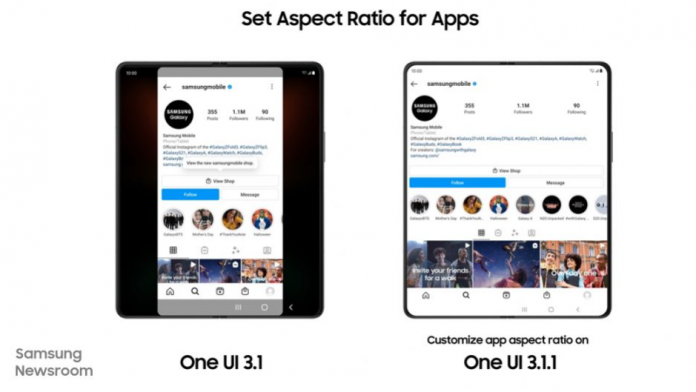Cele mai recente smartphone-uri pliabile Galaxy Z Fold 3 și Z Flip 3 vin cu interfața Samsung One UI 3.1.1. Este cea mai intuitivă interfață pentru foldabile de până în prezent. Concepută pentru a profita de proprietățile telefoanelor mobile cu ecran mare și de factorii de formă unici, noua interfață de utilizare ajută la utilizarea mult mai ușoară dispozitivelor pliabile.
Din 31 august noua interfață este disponibilă și pe Galaxy Z Fold 2, Z Flip 5G și Galaxy Z Flip. Disponibilitatea poate varia în funcție de țară și regiune! Samsung Galaxy Fold, lansat în 2019, va primi, de asemenea, actualizarea aproximativ o săptămână mai târziu. Mai jos, prin intermediul Samsung Newsroom, aflați mai multe despre One UI 3.1.1 și noile experiențe ale utilizatorilor de telefoane pliabile.
Glisați și împărțiți mai ușor cu interfața Samsung One UI 3.1.1
Doriți să comparați prețurile în timp ce faceți cumpărături online? Cu Drag & Split, nu mai trebuie să deschideți o filă nouă și să comutați constant înainte și înapoi între ferestre. Funcția vă permite să trageți pur și simplu linkul pe care doriți să îl verificați la marginea ecranului și să îl deschideți într-o fereastră nouă pentru a fi vizualizat simultan.
Drag & Split funcționează cu multe dintre aplicațiile dvs. preferate, inclusiv Samsung Internet, Samsung Notes, My Files, Messages, MS Office, OneNote, OneDrive și multe altele
Ghid pas cu pas: apăsați pe linkul pe care doriți să îl deschideți > Trageți linkul oriunde doriți, pe marginea ecranului, pentru a deschide o fereastră nouă.
* Funcția este disponibilă pe Galaxy Z Fold 3, Z Fold 2, Galaxy Fold, Z Flip 3 și Galaxy Z Flip.
Comutare fereastră multi-activă și fereastră naturală
Fereastra multi-activă vă permite să utilizați până la trei aplicații simultan pe ecran, toate aranjate în aspectul preferat. În Samsung One UI 3.1.1, puteți regla atât înălțimea, cât și lățimea ferestrelor aplicației pentru a se potrivi nevoilor dvs.
Pentru aplicații fără suport încorporat: Accesați Setări > Faceți clic pe Funcții avansate > Accesați Labs > Faceți clic pe Multi Window pentru toate aplicațiile.
Când vine vorba de schimbarea aspectului aplicațiilor dvs. în stilul preferat, Natural Switching face tranzițiile mai receptive și mai intuitive. Cu One UI 3.1.1, fereastra pe care doriți să o mutați va apărea când apăsați în jos pe mânerul superior. Acest lucru vă va permite să glisați și să plasați mai ușor aplicația în locația dorită.
* Funcția este disponibilă pe dispozitivele Galaxy Z Fold 3, Galaxy Z Fold 2 și Galaxy Fold.
Rotiți toate aplicațiile cu noua interfață Samsung
Unele dintre cele mai bune avantaje pe care le oferă factorul de formă unic al unui smartphone pliabil sunt experiențele detaliate pe care le oferă utilizatorilor indiferent dacă vizionează o aplicație în orientare portret sau peisaj. Înțelegând că nu este nimic mai frustrant decât atunci când o anumită aplicație este disponibilă doar în modul portret, Samsung a reglat cea mai recentă actualizare One UI pentru a face trecerea telefonului de la portret la peisaj mai ușoară ca niciodată.
Cu noua funcție Rotire toate aplicațiile dvs. vor trece ușor la UX-ul adecvat. În acest fel se vor potrivi cu raportul de aspect portret sau peisaj. Când funcția este activată în „Labs”, chiar și aplicațiile fixate vertical pot fi rotite cu 90 de grade.
Ghid pas cu pas: Accesați Setări > Faceți clic pe Funcții avansate > Accesați Labs > Faceți clic pe Rotire automată a aplicațiilor > Alegeți între două opțiuni: Păstrați orientarea aplicației sau Potriviți orientarea telefonului.
* Funcția este disponibilă pe Galaxy Z Fold 3, Galaxy Z Fold 2 și Galaxy Fold.
Setați raportul de aspect pentru aplicații
Cu raporturi de aspect personalizabile, puteți maximiza beneficiile afișajului Infinity Flex al smartphone-ului dvs. pliabil. Vreți parcurgeți cele mai recente postări de pe rețelele sociale ale prietenilor dvs. și doriți să le vizualizați pe ecran complet. Acum nu mai aveți bare negre de ambele părți, doar pentru a constata că dimensiunea aplicației este fixă. Interfața Samsung One UI 3.1.1 vă permite acum să modificați dimensiunea aplicației. Astfel încât acum vă puteți scufunda pe deplin în fotografiile și videoclipurile de pe telefon. Pentru a profita la maximum de afișajele extensibile pliabile Samsung, pur și simplu activați această caracteristică în „Labs”.
Ghid pas cu pas: Accesați Labs > Faceți clic pe Rapoarte de aspect pentru aplicații personalizate > Faceți clic pe Aplicații pentru a personaliza raporturile de aspect > Selectați una dintre cele patru opțiuni: Ecran complet, 16: 9, 4: 3 și aplicația implicită. Raportul de aspect 4: 3 nu este disponibil pe Galaxy Fold!
* Funcția este disponibilă pe Galaxy Z Fold 3, Galaxy Z Fold 2 și Galaxy Fold.
Vizualizare divizată a aplicației
Când este utilizat cu Mesaje, App Split View va afișa lista de mesaje în stânga ecranului și conversația selectată în dreapta, permițându-vă să luați mai multe informații dintr-o privire. Se poate face clic pe un buton din partea de sus a conversației pentru a-l extinde în modul ecran complet.
Pentru aplicațiile care nu vin cu suport încorporat App Split View, puteți activa funcția activând-o în „Labs”. Activarea funcției pentru o aplicație de cumpărături, de exemplu, vă va permite să vizualizați lista de produse din stânga și detaliile produsului în dreapta.
Ghid pas cu pas: accesați Labs > Faceți clic pe Vizualizare divizare aplicație > Selectați Aplicații pentru vizualizare divizare aplicație.
* Funcția este disponibilă pe Galaxy Z Fold 3, Galaxy Z Fold 2 și Galaxy Fold.
Panou Flex Mode cu Samsung One UI 3.1.1
Odată cu actualizarea One UI 3.1.1, modul Flex, una dintre caracteristicile pliabile semnate de Samsung, tocmai a devenit mai puternic.
Pentru aplicațiile care nu acceptă de obicei Flex Mode, acum puteți activa funcția activând panoul modul Flex în „Labs”. Cu noul panou al modului Flex, vă puteți bucura de un control mai ușor al suporturilor media în timp ce vă relaxați cu emisiunile TV preferate la sfârșitul unei zile lungi.
Ghid pas cu pas: Accesați Labs > Selectați fereastra multiplă pentru toate aplicațiile „Activat” > Faceți clic pe panoul Flex Mode > Selectați aplicațiile pentru panoul Flex Mode.
* Funcția este disponibilă pe Galaxy Z Fold 3, Z Fold 2, Galaxy Z Flip 3 și Galaxy Z Flip.
Fixați aplicațiile preferate cu bara de activități
Samsung știe că mai puține clik-uri și atingeri necesare pentru a finaliza o sarcină, este cu atât mai bine.
Concepută pentru a vă ajuta să lucrați mai eficient, Bara de activități vă permite să comutați între aplicații fără a reveni la ecranul de pornire sau a derula prin fila Recent. Bara de activități fixează aplicațiile pe partea laterală a ecranului principal, unde se afla panoul Edge, oferindu-vă acces instantaneu la aplicațiile preferate. Pur și simplu activați funcția din „Labs” pentru a vă fluidiza fluxul de lucru.
Ghid pas cu pas: Accesați Labs > Selectați „pe” lângă Fixați aplicațiile preferate > Glisați la stânga pe mâner pentru a deschide tava > Atingeți pictograma grilă pentru a vedea toate aplicațiile și editați > Atingeți Fixați și bara de activități va fi fixată în partea laterală a ecranului.
* Funcția este disponibilă pe Galaxy Z Fold 3, Galaxy Z Fold 2 și Galaxy Fold.
Oglindirea ecranului exterior
Interfața Samsung One UI 3.1.1. face tranzițiile între ecranul exterior și ecranul principal și mai ușor și mai intuitiv. Oglindirea ecranului de acoperire vă permite să aveți exact aceeași configurație și aspect al ecranului de pornire atât pe ecranul exterior, cât și pe ecranul principal.
Ghid pas cu pas: Accesați Setări > Selectați Ecran de pornire > Faceți clic pe Oglindirea ecranului de acoperire.
* Funcția este disponibilă pe Galaxy Z Fold 3 și Galaxy Z Fold 2.